PS中如何更改一部分字体的颜色?在做广告创意时,想要文字更有个性,可以改变字体一部分的颜色,有的朋友可能还不太清楚具体的操作流程,今天,小编为大家带来了Ps修改字体局部颜色教程。感兴趣的朋友快来了解一下吧。

Adobe Photoshop CC 2019 20.0 简体中文安装版 32/64位
- 类型:图像处理
- 大小:1.73GB
- 语言:简体中文
- 时间:2019-12-04
Ps修改字体局部颜色教程
我们打开ps软件

然后创建一个项目

接着选择横排文字
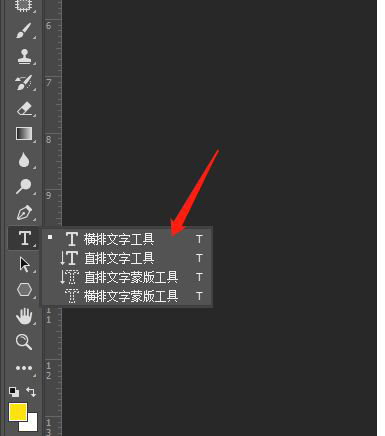
然后我们写上文字

接着还可以给他换颜色
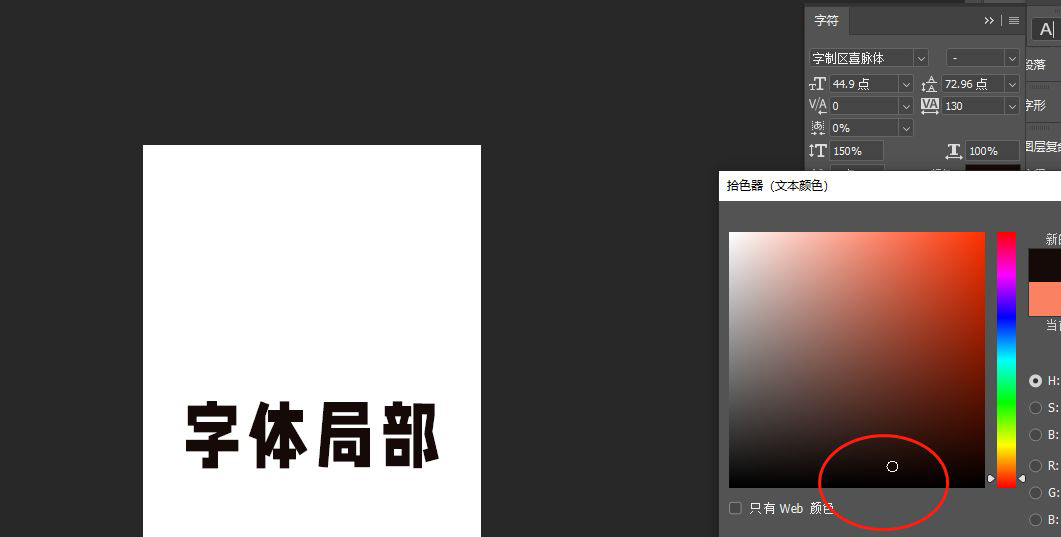
然后鼠标右键选择栅格化文字
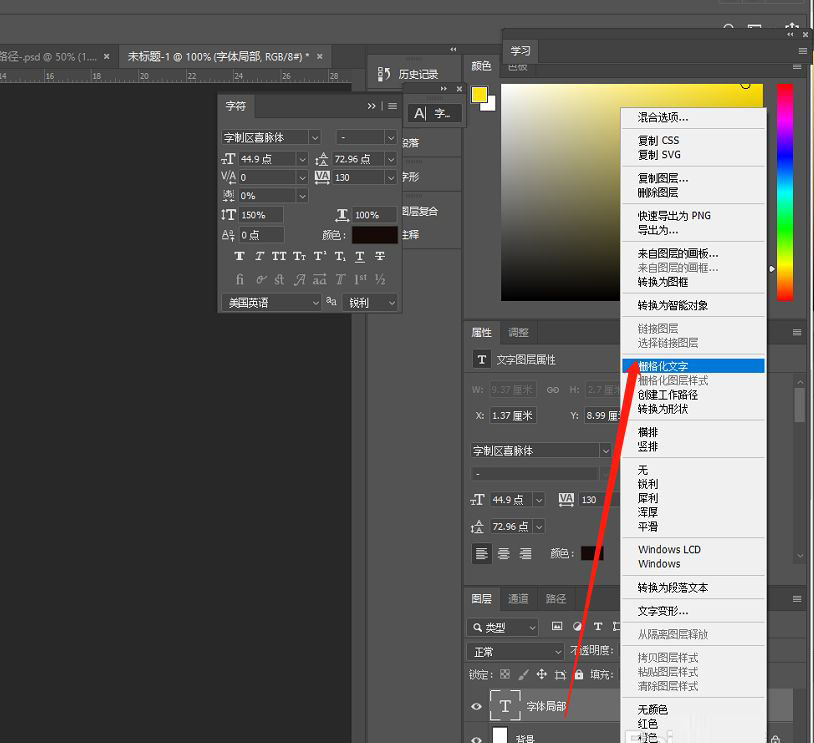
接着点击这个快速选择工具
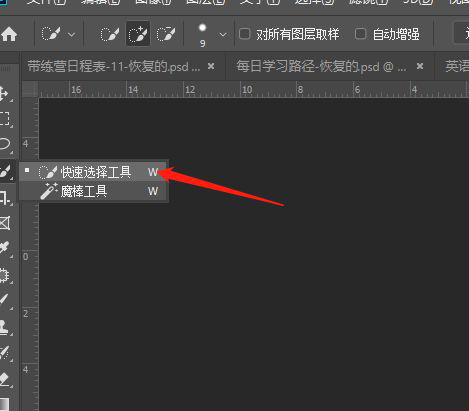
比如这里我们框选这个子部分

然后填充前景色,其他如此做法,细细雕琢就可以把文字变得好看啦

以上便是115PPT小编为大家分享的”PS中如何更改一部分字体的颜色 PS修改文字颜色教程”的全部内容,希望能够帮到你,115PPT持续发布更多资讯,欢迎大家的关注。
注意事项:
1、文稿PPT,仅供学习参考,请在下载后24小时删除。
2、如果资源涉及你的合法权益,第一时间删除。
3、联系方式:sovks@126.com
115PPT网 » PS中如何更改一部分字体的颜色 PS修改文字颜色教程
1、文稿PPT,仅供学习参考,请在下载后24小时删除。
2、如果资源涉及你的合法权益,第一时间删除。
3、联系方式:sovks@126.com
115PPT网 » PS中如何更改一部分字体的颜色 PS修改文字颜色教程




